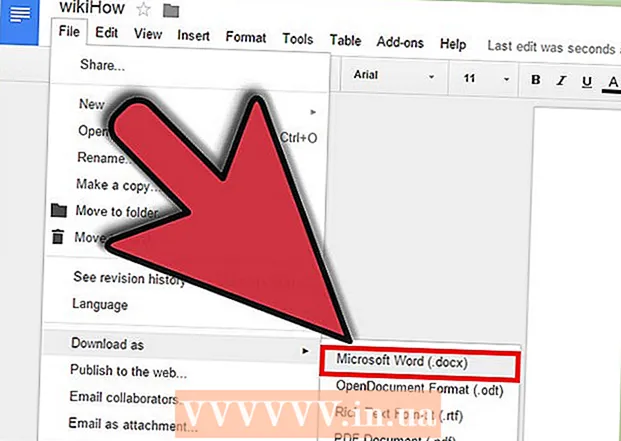ກະວີ:
Virginia Floyd
ວັນທີຂອງການສ້າງ:
14 ສິງຫາ 2021
ວັນທີປັບປຸງ:
1 ເດືອນກໍລະກົດ 2024
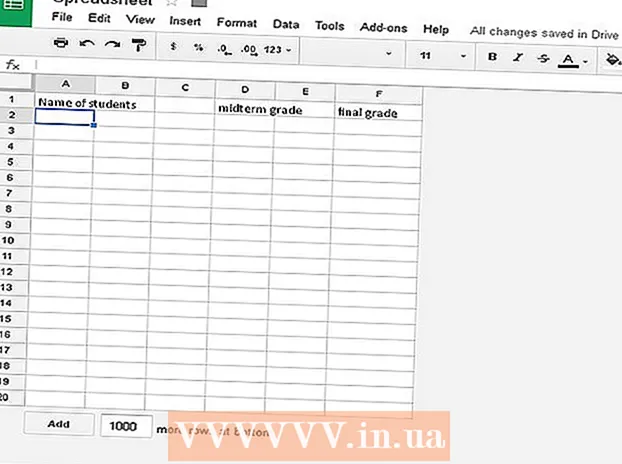
ເນື້ອຫາ
Google Docs ແມ່ນເຄື່ອງມືການຮ່ວມມືທີ່ດີທີ່ສຸດອັນ ໜຶ່ງ ສຳ ລັບຄົນທົ່ວປະເທດ. ນີ້ແມ່ນວິທີອັບໂຫຼດແລະແບ່ງປັນສະເປຣດຊີດຂອງເຈົ້າໃສ່ Google Docs.
ຂັ້ນຕອນ
 1 ກ່ອນອື່ນprepareົດ, ກະກຽມເອກະສານສະເປຣດຊີດຂອງເຈົ້າແລະວາງໄວ້ໃນບັນຊີລາຍຊື່ທີ່ເຈົ້າສາມາດຊອກຫາໄດ້ງ່າຍ.
1 ກ່ອນອື່ນprepareົດ, ກະກຽມເອກະສານສະເປຣດຊີດຂອງເຈົ້າແລະວາງໄວ້ໃນບັນຊີລາຍຊື່ທີ່ເຈົ້າສາມາດຊອກຫາໄດ້ງ່າຍ. 2 ເລີ່ມຕົ້ນໂດຍການເປີດບັນຊີ Gmail ຂອງເຈົ້າແລະເລືອກຕົວເລືອກ 'Drive' ຢູ່ທາງເທິງເບື້ອງຊ້າຍຂອງ ໜ້າ ຈໍ.
2 ເລີ່ມຕົ້ນໂດຍການເປີດບັນຊີ Gmail ຂອງເຈົ້າແລະເລືອກຕົວເລືອກ 'Drive' ຢູ່ທາງເທິງເບື້ອງຊ້າຍຂອງ ໜ້າ ຈໍ.- ທ່ານຈະຖືກປ່ຽນເສັ້ນທາງໄປຫາ https://docs.google.com/
 3 ກ່ອນການດາວໂຫຼດ, ໃຫ້ແນ່ໃຈວ່າ 'ການຕັ້ງຄ່າການດາວໂຫຼດ' ຖືກຕັ້ງຢ່າງຖືກຕ້ອງ. ເພື່ອເຮັດສິ່ງນີ້, ໃຫ້ຄລິກທີ່ໄອຄອນຮູບເຟືອງ -> 'ການຕັ້ງຄ່າການດາວໂຫຼດ' -> 'ປ່ຽນໄຟລ downloaded ທີ່ດາວໂຫລດມາເປັນຮູບແບບຂອງ Google Docs'.
3 ກ່ອນການດາວໂຫຼດ, ໃຫ້ແນ່ໃຈວ່າ 'ການຕັ້ງຄ່າການດາວໂຫຼດ' ຖືກຕັ້ງຢ່າງຖືກຕ້ອງ. ເພື່ອເຮັດສິ່ງນີ້, ໃຫ້ຄລິກທີ່ໄອຄອນຮູບເຟືອງ -> 'ການຕັ້ງຄ່າການດາວໂຫຼດ' -> 'ປ່ຽນໄຟລ downloaded ທີ່ດາວໂຫລດມາເປັນຮູບແບບຂອງ Google Docs'.  4ຍ້າຍຕົວຊີ້ເມົ້າລົງເລັກນ້ອຍຈົນກວ່າເຈົ້າຈະພົບເຫັນປຸ່ມທີ່ບອກວ່າ 'ດາວໂຫລດ'
4ຍ້າຍຕົວຊີ້ເມົ້າລົງເລັກນ້ອຍຈົນກວ່າເຈົ້າຈະພົບເຫັນປຸ່ມທີ່ບອກວ່າ 'ດາວໂຫລດ'  5 ຄລິກ "ດາວໂຫລດ" ແລະເມນູປັອບອັບຈະປະກົດຂຶ້ນດ້ວຍການດາວໂຫຼດສອງປະເພດ: ໄຟລ and ແລະໂຟນເດີ.
5 ຄລິກ "ດາວໂຫລດ" ແລະເມນູປັອບອັບຈະປະກົດຂຶ້ນດ້ວຍການດາວໂຫຼດສອງປະເພດ: ໄຟລ and ແລະໂຟນເດີ.  6 ເລືອກ 'ໄຟລ' 'ເພື່ອ ນຳ ເຂົ້າໄຟລຂອງເຈົ້າ.
6 ເລືອກ 'ໄຟລ' 'ເພື່ອ ນຳ ເຂົ້າໄຟລຂອງເຈົ້າ. 7 ເລືອກໄຟລ and ແລະຄລິກ 'ເປີດ' ຢູ່ໃນປ່ອງຢ້ຽມບໍ່ເຖິງການ.
7 ເລືອກໄຟລ and ແລະຄລິກ 'ເປີດ' ຢູ່ໃນປ່ອງຢ້ຽມບໍ່ເຖິງການ. 8ຂະບວນການດາວໂຫຼດໄດ້ເລີ່ມຕົ້ນ
8ຂະບວນການດາວໂຫຼດໄດ້ເລີ່ມຕົ້ນ  9 ຫຼັງຈາກໄຟລ is ໄດ້ຖືກອັບໂຫຼດ, ການເຊື່ອມຕໍ່ Share ຈະໄປປາກົດ.
9 ຫຼັງຈາກໄຟລ is ໄດ້ຖືກອັບໂຫຼດ, ການເຊື່ອມຕໍ່ Share ຈະໄປປາກົດ. 10 ຄລິກແບ່ງປັນລິ້ງເພື່ອເປີດໄຟລ for ເພື່ອແບ່ງປັນກັບfriendsູ່ເພື່ອນຫຼືເພື່ອນຮ່ວມງານຂອງເຈົ້າ.
10 ຄລິກແບ່ງປັນລິ້ງເພື່ອເປີດໄຟລ for ເພື່ອແບ່ງປັນກັບfriendsູ່ເພື່ອນຫຼືເພື່ອນຮ່ວມງານຂອງເຈົ້າ. 11 ໃສ່ທີ່ຢູ່ອີເມວຂອງorູ່ຫຼືເພື່ອນຮ່ວມງານຂອງເຈົ້າ.
11 ໃສ່ທີ່ຢູ່ອີເມວຂອງorູ່ຫຼືເພື່ອນຮ່ວມງານຂອງເຈົ້າ. 12 ຕັ້ງລະດັບການເຂົ້າຫາທີ່ຢູ່ອີເມລ added ທີ່ເພີ່ມເຂົ້າໃ່, ເລືອກຈາກຕົວເລືອກ "ສາມາດແກ້ໄຂໄດ້", "ສາມາດໃຫ້ຄໍາເຫັນ" ແລະ "ສາມາດເບິ່ງໄດ້". ໃຫ້ຄລິກໃສ່ "ສໍາເລັດຮູບ".
12 ຕັ້ງລະດັບການເຂົ້າຫາທີ່ຢູ່ອີເມລ added ທີ່ເພີ່ມເຂົ້າໃ່, ເລືອກຈາກຕົວເລືອກ "ສາມາດແກ້ໄຂໄດ້", "ສາມາດໃຫ້ຄໍາເຫັນ" ແລະ "ສາມາດເບິ່ງໄດ້". ໃຫ້ຄລິກໃສ່ "ສໍາເລັດຮູບ".  13 ຫຼັງຈາກທີ່ເຈົ້າຄລິກໃສ່ແລ້ວish, ສະເປຣດຊີດຂອງເຈົ້າຈະຖືກmarkedາຍວ່າແບ່ງປັນ.
13 ຫຼັງຈາກທີ່ເຈົ້າຄລິກໃສ່ແລ້ວish, ສະເປຣດຊີດຂອງເຈົ້າຈະຖືກmarkedາຍວ່າແບ່ງປັນ. 14 ສະເປຣດຊີດຂອງເຈົ້າຕ້ອງຖືກຕັ້ງຄ່າເພື່ອໃຫ້ສາມາດເປີດມັນໄດ້ດ້ວຍເຄື່ອງມືຂອງ Google Sheets ແລະແກ້ໄຂໄດ້ຄືກັບສະເປຣດຊີດ.
14 ສະເປຣດຊີດຂອງເຈົ້າຕ້ອງຖືກຕັ້ງຄ່າເພື່ອໃຫ້ສາມາດເປີດມັນໄດ້ດ້ວຍເຄື່ອງມືຂອງ Google Sheets ແລະແກ້ໄຂໄດ້ຄືກັບສະເປຣດຊີດ.- ເພື່ອເຮັດສິ່ງນີ້, ຄລິກຂວາໃສ່ໄຟລ,, ເລືອກ "ເປີດດ້ວຍ-> Google Sheets".
 15 ດຽວນີ້ເຈົ້າສາມາດເປີດແລະແກ້ໄຂສະເປຣດຊີດໄດ້ຄືກັບໃນ Excel, ຄືກັນກັບfriendsູ່ເພື່ອນແລະເພື່ອນຮ່ວມງານຂອງເຈົ້າ.
15 ດຽວນີ້ເຈົ້າສາມາດເປີດແລະແກ້ໄຂສະເປຣດຊີດໄດ້ຄືກັບໃນ Excel, ຄືກັນກັບfriendsູ່ເພື່ອນແລະເພື່ອນຮ່ວມງານຂອງເຈົ້າ.
ຄໍາແນະນໍາ
- ຄລິກໃສ່ຮູບພາບ ສຳ ລັບລຸ້ນທີ່ໃຫຍ່ກວ່າ.
- tutorial ນີ້ແມ່ນສໍາລັບຜູ້ເລີ່ມ.